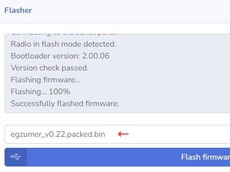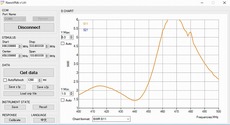uSDX(1) RFボード [uSDX]
UV-K5を発注したところAliExoressからセールス・メールが来るようになり、その中にHF5バンドのSSB、CW、デジタルモード、出力5Wのトランシーバー基板パーツセット(uSDX)があったので、釣られて発注しました。86$と小遣いで買える価格です。
仕様
- 80m, 40m, 20m, 15m, 10m
- output5W (13.8v)
- SSB、CW、デジタルモード
- フィルター 50hz ~4,000hz
- AGC、ATT
- USB CATコントロール
- SWRとパワー計はオンスクリーン
- CW 自動CQ機能、CW デコーダー
- スプリット運用
SDR(Software Defined Radio)トランシーバーです。SSBは音声とキャリアを合成してフィルタでサイドを切り落としますが、これをMPU がデジタル変換してソフト処理しているらしいです。フィルタ・タイプのトランシーバーは何台も作りましたが、SDRは初体験(っていうか UV-K5もSDRですよね)。アナログで育ったのでSDRはブラックボックスです。
おまけに、ファームウェアをインストールする必要があります。uBITXはUSB接続でuBITX Magagerを使って書きこむことが出来たのですが、uSDXはATmega328にISPでスケッチ(ファームウェア)をコンパイルして書き込む様です。aruduinoは使ったことが無いので敷居が敷居が高いです。
組み立て( acventure qrp pdf、)
RFボードとメインボードに分かれていて、RFボードはハイバンド:(10m 12m 15m 17m 20m)とクラシックバンド(10m 15m 20m 40m 80m)の2種類。クラシックバンドを選択。
【RFボードClassic Bands】
IC、半導体、CRはボードに半田付け(表面実装)されているので、組み立てはトロイダルコイルを巻いて、リレー、smaコネクタ、ピンヘッダーを付けるだけです。5バンドのLPFとリレーをコントロールするICだけ。ファイナルは何処にあるんだろう →Q5(FDT86256 )がそうでボードの裏にありました。小さな半導体、ヒートシンクも無しでこれで5W!。
コイル巻き数は、
10m Yellow T37-6 L11 5T、L12 4T
15m Yellow T37-6 L21 7T、L22 5T
20m Yellow T37-6 L31 10T、L32 7T
40m Red T37-2 L41 13T、L42 8T
80m Red T37-2 L51 18T、L5213T
15m Yellow T37-6 L21 7T、L22 5T
20m Yellow T37-6 L31 10T、L32 7T
40m Red T37-2 L41 13T、L42 8T
80m Red T37-2 L51 18T、L5213T
T37-43 T1 1T:7T →7回巻いてコアに1回通す
T37-43 T2 21T:3T →T2は21回巻いてその上に3回巻く
T37-43 L15 22T
キットにはT37-6 ☓8、T37-2 ☓6、FT37-43 ☓4が入ってました、いずれも6、4、3個しか使いませんからサービスなのか中華品質なのかw。 →次はメインボード
T37-43 T2 21T:3T →T2は21回巻いてその上に3回巻く
T37-43 L15 22T
キットにはT37-6 ☓8、T37-2 ☓6、FT37-43 ☓4が入ってました、いずれも6、4、3個しか使いませんからサービスなのか中華品質なのかw。 →次はメインボード
タグ:USDX
ATU-100 敗退 [アンテナ]

.jpeg)
UV-K5から無線づいています。敗退記ですが、リベンジ編用に書いておきます。2020年に買って放置していたATU-100のキットを組み立てました。検索してみると、ハードは現在のキットと変わりが無いようですがファームウェアが古いと思われるので、最新のものに入れ替える必要がありそうです。面倒なのはコイル巻きだけで、組み立てそのものは数時間です。
回路図にコイルの仕様があります
L1:4mm AIR CORE 0.5mm WIRE, 3t
L2, L3:6mm AIR CORE 0.8mm WIRE, 4t, 7t
L4, L5 :T68-2 AMIDON CORE 0.8mm WIRE, 8t, 13t
L6,L7:T68-2 AMIDON CORE 0.8mm WIRE, 13t, 19T
L4, L5 :T68-2 AMIDON CORE 0.8mm WIRE, 8t, 13t
L6,L7:T68-2 AMIDON CORE 0.8mm WIRE, 13t, 19T
T1, T2 - TANDEM MATCH, BN43-202 AMIDON CORE 1:10
→T1, T2はタンデムマッチ、メガネコアに10回巻いて、真ん中に被覆WIREを1回通しました。
このキットにはディスプレーが付いていませんでした。「FUSHUI 0.96インチ OLEDディスプレイ」を発注して接続。
ATU100 ディスプレイ
MCLR → 無接続
VCC → VCC
GMD → GMD
DAT → SDA(データ)
CLK → SCL(クロック)
電源ONでリレーがカチッと鳴りますがディスプレイは真っ暗(正常だとPWR、SWR、L、Cが表示されるらしい)。ルーペで短絡をチェックし、回路図から読み取れる箇所の電圧を計ってみましたが、いずれも正常。表面実装ですから組み立てミスは考えられません。データがディスプレイに来ていないわけで、こうなるとPICを疑うしかないのです。PICライター作ってファームウェアを再インストールしか無いようです。
この辺り
ATU-100キットの製作とQRP化
N7DDC-ATU-100-mini-and-extended-boards
この辺り
ATU-100キットの製作とQRP化
N7DDC-ATU-100-mini-and-extended-boards
UV-K5(3) PCでチャンネル登録 CHIRP [UV-K5]

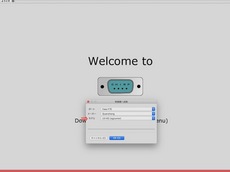
macに入れました パッチを当てるとUK-K5(egzumer)が表示される
10キーを使ってUV-K5でチャンネル(メモリ)をチマチマ登録をするのは鬱陶しいです。PCのメモリ編集アプリはWebooさんのCHIRP for UV-K5-RX-JPがメジャーですが、ファームウェアをegzumerさんのものに入れ替えたためこのアプリは使えません。githubにある汎用の”CHIRP”を入れてみました。
CHIRPは多くのリグに対応しておりUV-K5でも使えますが、ファームェアを入れ替えたので拡張された周波数、機能の編集は出来ません(改造していないUV-K5には使えると思います)。uvk5_egzumer.pyでCHIRPにパッチを当てる必要があります。
《自分用のメモ》
- CHIRP homeのダウンロードから最新版のCHIRPをダウンロード →macを使ったのですが当然windowsでも可能です
- CHIRPをインストール
- egzumer/uvk5-chirp-driverからuvk5_egzumer.pyをダウンロード
- 同ページの Loading with menu 通りにパッチを当てる
- CHIRPのヘルプの開発者モードに✓ → CHIRPを再起動
- CHIRPのFile →Load moduleからuvk5_egzumer.pyをインストール(CHIRPの下部に赤いラインが出る)
- モデルにUVK-K5(egzumer)が追加される →毎回やる必要がある?みたいです(近々CHIRPに組み込まれるとのアナウンスがあります)
- UVK-K5とPCを繋ぎ、無線機→「無線機からダウンロード」でメモリが読み込まれる
- 編集の後「無線機にアップロード」でデータが書き込まれる →ファイルが保存できる
大体こんなところです。試しに航空無線を書き込んで見ました、室内でも120.45MHz関西アプローチがよく聴こえます →エアバンド初体験。チャンネル登録が簡単にできるようになったので、登録を大幅に見直してみます。
昔uBITXでCAT(パソコンコントロール)を使いましたが、UV-K5でも出来るようなのでやってみたいです。
昔uBITXでCAT(パソコンコントロール)を使いましたが、UV-K5でも出来るようなのでやってみたいです。
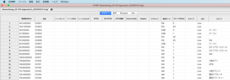
タグ:UV-K5
UV-K5 (2) ファームウェア入れ替え [UV-K5]
ファームウェア入れ替え
送信が全く出来ないのも寂しいので(せめてダミーを付けて変調音は聴いてみたい、出来るなら保証認定も、と)ファームウェアをwebooさん →egzumerさんのもの(v0.22)に入れ替えました。今回もjh4vajさんのサイトにお世話になりました。ダミーを付けてPTT →LEDが赤色点灯、バンド外はTX DISABLEとなり無事送信を確認。本家のファームウェアを入れれば元に戻せると思います。windowsを使いましたが、macでも出来るそうです。
隠しメニューと送信バンド限定
PTTとその下のSW1を押しながら電源を入れる →61〜69番が追加される。隠しメニュー61のF LockをCEに設定すると、日本のアマチュアバンド144~146MHz、430~440MHzに送信が限定されます。
送信が全く出来ないのも寂しいので(せめてダミーを付けて変調音は聴いてみたい、出来るなら保証認定も、と)ファームウェアをwebooさん →egzumerさんのもの(v0.22)に入れ替えました。今回もjh4vajさんのサイトにお世話になりました。ダミーを付けてPTT →LEDが赤色点灯、バンド外はTX DISABLEとなり無事送信を確認。本家のファームウェアを入れれば元に戻せると思います。windowsを使いましたが、macでも出来るそうです。
隠しメニューと送信バンド限定
PTTとその下のSW1を押しながら電源を入れる →61〜69番が追加される。隠しメニュー61のF LockをCEに設定すると、日本のアマチュアバンド144~146MHz、430~440MHzに送信が限定されます。
自分用メモ(マニュアルを参照すると)
M(メニュー)
1 :周波数ステップ→fmは20kHz
2 :送信パワー →low
9 :W/N切り替え
13:モード設定 →デフォルトはFM、AM/USBは受信のみ
16:チャンネル登録、17で消去
60:スケルチ
スキャン関係
14:チャンネルをスキャンリスト1に追加
15:チャンネルをスキャンリスト 2 に追加
16:現在の設定をメモリーチャンネルに保存
17:メモリーチャンネルの削除
15:チャンネルをスキャンリスト 2 に追加
16:現在の設定をメモリーチャンネルに保存
17:メモリーチャンネルの削除
22:スキャン再開モード CARRIER - 信号が消えた後にスキャンを再開、タイムアウト - 5 秒間の一時停止後にスキャンを再開、STOP - 信号を受信した後、スキャンを停止
サイドボタン
23:Sボタン1、短押→モニター
24:Sボタン1、長押→未設定
25:Sボタン2、短押→スキャン
25:Sボタン2、短押→スキャン
26:Sボタン2、長押→ 未設定
隠しメニュー
61:TX 周波数帯域プランを設定→CE(144-146、430-440)
DISABLE ALL =すべての周波数で TX を無効、UNLOCK ALL =すべてのバンドで TX を有効→SGとして使える?、ex.54MHzでは2.4ミリワットらしい
@1200MHzの設定→999MHzを入力すると4桁に変わる
サイドボタン(Mの23〜25で設定)
FLASH LIGHT: LEDライトが点灯/点滅
BANDWIDTH: 帯域幅を変更
MONITOR: モニター機能ON/OFF
SCAN: スキャン開始
FM RADIO: FMラジオ
LOCK KEYPAD: キーロック
SWITCH A/B: A/Bチャンネル切替
VFO/MR: VFO/メモリーモード切替
SWITCH DEMODUL: FM/AM/SSB切替
CHANGE STEP: 周波数ステップ変更 の設定が可能、迷いますw
MONITOR: モニター機能ON/OFF
SCAN: スキャン開始
FM RADIO: FMラジオ
LOCK KEYPAD: キーロック
SWITCH A/B: A/Bチャンネル切替
VFO/MR: VFO/メモリーモード切替
SWITCH DEMODUL: FM/AM/SSB切替
CHANGE STEP: 周波数ステップ変更 の設定が可能、迷いますw
s1短押→モニターに設定、長押→ 未設定
s2短押→スキャンに設定、長押→ 未設定
周波数メモリ登(6mAMのメインチャンネルを登録する場合)
・10キーで周波数を設定 →50.6000
・M 1で周波数ステップ →1KHz
・M 13でモード設定 →AM
・M16でチャンネル登録 →m8 となります。
・M 13でモード設定 →AM
・M16でチャンネル登録 →m8 となります。
取り敢えずこうなっています
m1 432FM
m2 144.7FM
m3 18.000USB
m4 21.150USB
m5 29.0FM
m6 51.000FM
m7 50.01AM
m8 50.60AM
m9 1293FM
@後々バンド毎にチャンネルが増えてくると思います。430MHz帯→10番台、144MHz帯→20番台・・・とした方が良さそうです。チャンネル管理にアプリが要ります。→CHIRPが使えます。
タグ:UV-K5
UV-K5のアンテナ(2) [UV-K5]
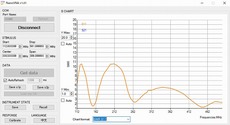
③のNanoVNAデータ
ジャンクBoxから出てきました、①は144MHz、③は144,430共用、共に大昔に秋月で買ったものです。②はFT-73付属のものだと思います。右2つは自作で430アストラルプレーンと急遽作った1.2Gの2/3λヘンテナ。アンテナばかり増えました。
③のアンテナで、120.45MHz関西アプローチがよく聴こえます。
タグ:UV-K5

.jpeg)